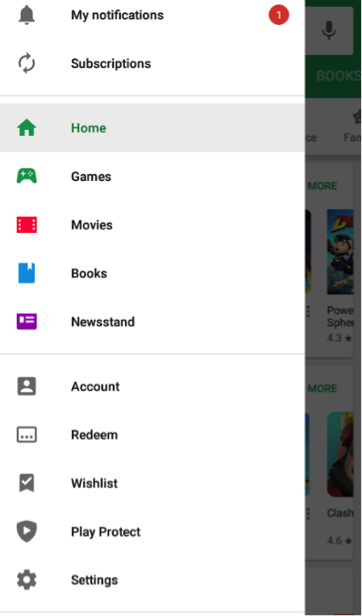Как исправить код ошибки 0x80070bc2 в Windows 10/11
Очень важно своевременно обновлять операционную систему, программы и все типы программного обеспечения, установленного на вашем компьютере. Эти обновления содержат исправления ошибок, исправления безопасности, новые функции и другие улучшения, которые помогут защитить ваш компьютер и обеспечить его бесперебойную работу в любое время. Из-за этого Microsoft значительно упростила установку обновлений в Windows 10/11 с помощью утилиты Центра обновления Windows. Все, что вам нужно сделать, это получить доступ к этой функции, проверить наличие новых доступных обновлений, а затем установить их на свой компьютер.
Утилита Центра обновления Windows сделала процесс обновления более удобным, но установка обновлений не так проста, как хотелось бы Microsoft. По той или иной причине возникает множество ошибок обновления. Можно ожидать появления ошибок, поскольку в установке обновлений Windows задействовано множество компонентов.
Одной из распространенных проблем, возникающих при установке обновления Windows, является код ошибки 0x80070bc2 в Windows 10/11. Эта проблема позволяет загружать обновления на устройство, но не переходит к части установки. Несмотря на несколько перезапусков, обновления по-прежнему зависают, а код ошибки Windows 10/11 0x80070bc2.
В результате этой ошибки пользователи Windows вынуждены использовать устаревшую операционную систему, что делает их уязвимыми для новых атак. Некоторые компоненты и приложения также могут столкнуться с проблемами совместимости из-за устаревшей ОС.
Если вы получаете код ошибки Windows 10/11 0x80070bc2 при установке обновлений, это руководство даст вам обзор возможных причин этой ошибки и несколько способов ее устранения.
Что такое код ошибки 0x80070bc2?
Код ошибки 0x80070bc2 в Windows 10/11 появляется всякий раз, когда пользователь пытается установить доступные обновления на свой компьютер. Когда пользователь проверяет Центр обновления Windows и обнаруживает новые доступные обновления, новые обновления загружаются на компьютер без каких-либо проблем. Однако, когда дело доходит до установки, Центр обновления Windows не может продолжить работу и выдает код ошибки 0x80070bc2.
Эта ошибка обычно возникает при установке новых накопительных обновлений для Windows 10/11. По сообщениям пользователей, ошибка обычно выскакивает при установке следующих обновлений:
- КБ4056892
- КБ4074588
- KB4088776
- КБ4093112
- КБ4048951
Список не ограничивается приведенными выше обновлениями, но это наиболее часто сообщаемые обновления, которые вызывают код ошибки 0x80070bc2 в Windows 10/11.
Сообщение об ошибке обычно гласит:
Обновить состояние
Были проблемы с установкой некоторых обновлений, но мы попробуем позже. Если вы продолжаете видеть это и хотите найти информацию в Интернете или обратиться в службу поддержки, это может помочь:
- (Название обновления) — Ошибка 0x80070bc2
- (Название обновления) — Ошибка 0x80070bc2
Некоторым пользователям помогает перезагрузка компьютера и повторная попытка установить обновления. Но в большинстве случаев многократной перезагрузки недостаточно для устранения этой ошибки.
Что вызывает код ошибки Windows 10/11 0x80070bc2?
Когда вы получаете код ошибки 0x80070bc2 при установке обновлений в Windows 10/11, вам необходимо выяснить причину возникновения этой проблемы. Вот некоторые из возможных причин этой ошибки:
- Служба обновления Windows не работает должным образом
- Поврежденные установочные файлы
- Плохое подключение к Интернету
- Соответствующее обновление уже установлено
- Несовместимое стороннее программное обеспечение безопасности
- Заражение вредоносным ПО
Выяснение причины этой ошибки может очень помочь в устранении этой проблемы. Однако для этого потребуется несколько проб и ошибок, что займет много времени. Если вы не можете найти причину ошибки 0x80070bc2 с самого начала, лучше потратить время на то, чтобы попробовать следующие исправления, чтобы увидеть, какое из них будет работать.
Методы исправления кода ошибки 0x80070bc2 в Windows 10/11
Если вы получаете код ошибки 0x80070bc2 в Windows 10/11 и не знаете, что ее вызвало, то это руководство для вас. Но прежде чем приступить к устранению неполадок, необходимо выполнить несколько основных шагов:
- Проверьте подключение к Интернету. Если возможно, переключитесь на проводное соединение. Процесс загрузки не должен прерываться, чтобы файлы не загружались полностью или не были повреждены.
- Отключите антивирусную или антивирусную программу. Некоторые обновления могут конфликтовать со сторонними приложениями безопасности, поэтому их установка невозможна. Чтобы предотвратить это, выключите защитное программное обеспечение во время установки, но не забудьте снова включить его после.
- Убедитесь, что на вашем компьютере достаточно места для хранения. Попробуйте запустить очиститель ПК чтобы удалить все нежелательные и ненужные файлы, которые просто сидят на вашем жестком диске.
- Проверьте, не установлено ли обновление на вашем компьютере. Если это так, то это, вероятно, причина, по которой он не будет установлен. Чтобы проверить список установленных обновлений в Windows 10/11, нажмите меню «Пуск», затем нажмите «Настройки». Перейдите в «Обновление и безопасность» > «Центр обновления Windows» > «Просмотреть историю обновлений», затем найдите обновление, которое вы пытаетесь установить. Если вы видите его в списке, вам не нужно устанавливать его снова.
Если описанные выше шаги не устраняют код ошибки 0x80070bc2, который вы испытываете, вы можете выполнить следующие исправления:
Исправление № 1. Запустите средство устранения неполадок Центра обновления Windows.
Windows 10/11 оснащена встроенным средством устранения неполадок, которое может помочь вам решить многие известные проблемы со службой Центра обновления Windows одним щелчком мыши. Обратите внимание, что вам нужны права администратора, чтобы использовать средство устранения неполадок Центра обновления Windows.
Чтобы запустить средство устранения неполадок, следуйте инструкциям ниже:
- Щелкните меню «Пуск», затем выберите «Настройки».
- Выберите «Обновление и безопасность», затем нажмите «Устранение неполадок» в меню слева.
- В разделе «Начать работу» найдите «Центр обновления Windows» и нажмите на него.
- Нажмите кнопку Запустить средство устранения неполадок, чтобы начать процесс.
- Подождите, пока средство устранения неполадок завершит сканирование и исправит обнаруженные ошибки.
Когда средство устранения неполадок завершит процесс, попробуйте снова установить обновления, чтобы проверить, устранен ли код ошибки 0x80070bc2.
Исправление № 2: перезапустите службы обновления.
В большинстве случаев ошибка 0x80070bc2 возникает из-за того, что службы, отвечающие за процесс обновления, не работают должным образом. Чтобы устранить эту ошибку, иногда вам просто нужно выйти из этих служб и снова запустить их после перезагрузки компьютера. Вы также должны переименовать папку с дистрибутивом программного обеспечения на всякий случай. Вот компоненты, которые необходимо перезапустить:
- Служба обновления Windows (wuaserv)
- Услуга передачи данных (бит)
- Сервис установки (trustedinstaller)
- Служба идентификации приложений (appidsvc)
- Служба криптографии (cryptsvc)
Чтобы перезапустить службы обновления, выполните следующие действия:
- Щелкните меню «Пуск» Windows, затем щелкните правой кнопкой мыши «Командная строка».
- Выберите «Запуск от имени администратора».
- В окне командной строки введите следующие команды, а затем Enter после каждой строки:
- чистая остановка
- чистые стоповые биты
- доверенный установщик net stop
- чистая остановка appidsvc
- чистая остановка cryptsvc
- Затем введите следующие команды, чтобы переименовать папку распространения программного обеспечения. Нажимайте Enter после каждой строки:
- компакт-диск %системрут%
- ren SoftwareDistribution SoftwareDistribution.old
- Настройте указанные выше службы для автоматического запуска, введя эти команды, а затем нажмите Enter после каждой строки:
- Конфиг SC wuaauserv start=auto
- Биты конфигурации SC start=auto
- SC config trustinstaller start=auto
- SC config appidsvc start=auto
- Конфигурация SC cryptsvc start=auto
Перезагрузите компьютер и попробуйте установить обновления еще раз.
Исправление № 3: Используйте восстановление системы.
Другим решением для исправления кода ошибки 0x80070bc2 является сброс системы, включая все настройки до более ранней заводской конфигурации. Windows 10/11 имеет встроенную функцию восстановления, предназначенную для этой цели. Однако для этого необходимо, чтобы вы вручную или автоматически создали по крайней мере одну точку восстановления в прошлом. Без него Windows не сможет вернуться к более раннему рабочему состоянию.
Чтобы использовать восстановление системы, выполните следующие действия:
- Войдите в панель управления, набрав панель управления в меню поиска Windows, затем щелкните верхний результат.
- Перейдите в раздел «Безопасность и обслуживание» > «Восстановление».
- Выберите нужную точку восстановления и нажмите «Готово».
После этого Windows начнет сбрасывать системные настройки. Вам не о чем беспокоиться, потому что это не повлияет на ваши файлы, видео, изображения или другие документы.
Исправление № 4: принудительная установка обновлений с помощью PowerShell.
Если кажется, что обновление Windows зависло на определенном этапе, другой способ завершить его — принудительно установить обновление с помощью PowerShell. Сделать это:
- Щелкните правой кнопкой мыши меню «Пуск», затем выберите Windows Powershell (Admin).
- Введите команда в окне, а затем нажмите Enter, чтобы открыть командную строку.
- Введите следующую команду и нажмите Enter: wuauclt.exe /updatenow
Это должно принудительно запустить Центр обновления Windows и, надеюсь, устранить код ошибки 0x80070bc2.
Исправление № 5. Установите проблемное обновление вручную.
Если Центр обновления Windows по-прежнему испытывает проблемы с установкой накопительного обновления даже после применения приведенных выше решений, вы можете попробовать загрузить и установить это конкретное обновление вручную на свой компьютер. Для этого вам нужно будет знать номер базы знаний обновления, который вы можете найти, выполнив следующие действия:
- Откройте «Настройки» в меню «Пуск».
- Нажмите «Обновление и безопасность».
- Просмотрите список установленных обновлений, нажав Показать историю обновлений.
- Ищите обновление с примечанием «Ошибка установки на… — 0x80070bc2» и обратите внимание на номер КБ, указанный в скобках. Это номер базы знаний, который вы ищете.
Теперь перейдите к Каталог Центра обновления Майкрософт в браузере, затем введите этот номер в строку поиска. Нажмите кнопку «Поиск», чтобы найти нужное обновление в базе данных. В каталоге отобразится список версий обновлений, доступных для различных архитектур, таких как x64 или x86. Выберите версию, которая соответствует вашей версии Windows 10, затем нажмите ссылку «Загрузить» рядом с ней. После этого обновление будет автоматически загружено на ваш компьютер.
Установите установочный файл после завершения загрузки, а затем следуйте инструкциям на экране. Перезагрузите компьютер, чтобы завершить процесс установки.
Резюме
Получение ошибок Центра обновления Windows может вызывать беспокойство, потому что вы застрянете с устаревшей операционной системой, если не исправите ее. С большинством ошибок можно справиться с помощью средства устранения неполадок Центра обновления Windows, но более сложные проблемы требуют более жесткого подхода. Вы можете перезапустить службы обновления, выполнить принудительную установку с помощью команд или установить обновление вручную. У вас также есть возможность отсидеться и дождаться следующего обновления.